Cara Mengkonfigurasi Samba Server Share di Ubuntu 18.04 Bionic Beaver Linux

- 4984
- 726
- Ricardo Gottlieb
Objektif
Tujuannya adalah untuk mengonfigurasi server Samba dasar untuk berbagi direktori rumah pengguna serta menyediakan akses anonim baca-tulis ke direktori yang dipilih.
Ada banyak sekali konfigurasi Samba lainnya, namun tujuan dari panduan ini adalah untuk memulai dengan beberapa dasar yang kemudian dapat diperluas untuk mengimplementasikan lebih banyak fitur yang sesuai dengan kebutuhan Anda.
Sistem Operasi dan Versi Perangkat Lunak
- Sistem operasi: - Ubuntu 18.04 Bionic Beaver
- Perangkat lunak: - Samba Versi 4.7.4-ubuntu atau lebih tinggi
Persyaratan
Akses istimewa ke Ubuntu 18 Anda.04 Bionic Beaver akan diperlukan.
Konvensi
- # - mensyaratkan perintah linux yang diberikan untuk dieksekusi dengan hak istimewa root baik secara langsung sebagai pengguna root atau dengan menggunakan
sudomemerintah - $ - mensyaratkan perintah Linux yang diberikan untuk dieksekusi sebagai pengguna biasa
Versi lain dari tutorial ini
Ubuntu 20.04 (fossa fokus)
Skenario
Prosedur konfigurasi di bawah ini akan mengasumsikan skenario berikut dan persyaratan yang telah dikonfigurasi sebelumnya:
- Server dan MS Windows Client terletak di jaringan yang sama dan tidak ada firewall yang memblokir komunikasi antara keduanya
- Klien MS Windows dapat menyelesaikan server samba dengan nama host
ubuntu-samba - Domain workgroup MS Windows adalah
Workgroup
Instruksi
Instal Samba Server
Mari kita mulai dengan instalasi server samba. Ini agak tugas sepele. Pertama, instal tugas Perintah jika belum tersedia di sistem Anda. Setelah siap digunakan tugas untuk menginstal server samba.
$ sudo apt install Tasksel $ sudo Tasksel Instal Samba-Server
Konfigurasi
Kami akan memulai dengan file konfigurasi bersih baru, sementara kami juga menyimpan file konfigurasi default sebagai cadangan untuk tujuan referensi. Jalankan perintah Linux berikut untuk membuat salinan file konfigurasi yang ada dan membuat yang baru:
$ sudo cp/etc/samba/smb.conf/etc/samba/smb.conf_backup $ sudo bash -c 'grep -v -e "^#|^;" /etc/samba/smb.conf_backup | grep . >/etc/samba/smb.conf '
Berbagi rumah
Di bagian ini kami akan menambahkan direktori berbagi rumah pengguna ke yang baru /etc/samba/smb.conf File Konfigurasi Samba.
Samba memiliki sistem manajemen pengguna sendiri. Namun, pengguna mana pun yang ada di daftar pengguna Samba juga harus ada di dalam /etc/passwd mengajukan. Jika pengguna sistem Anda belum ada, maka tidak dapat ditemukan di dalam /etc/passwd file, pertama -tama buat pengguna baru menggunakan useradd Perintah sebelum membuat pengguna Samba baru. Setelah pengguna sistem baru Anda misalnya. keluar linuxconfig, gunakan smbpasswd Perintah untuk membuat pengguna Samba baru:
$ sudo smbpasswd -a linuxconfig Kata sandi SMB Baru: Retype Kata Sandi SMB Baru: Menambahkan Pengguna LinuxConfig.
Berikutnya, gunakan editor teks favorit Anda untuk mengedit baru kami /etc/samba/smb.conf File Konfigurasi Samba:
$ sudo nano/etc/samba/smb.conf
dan tambahkan baris berikut:
[HOMES] Comment = Home Directory Browseable = Ya Baca Hanya = Tidak Buat Mask = 0700 Direktori Mask = 0700 Pengguna yang valid = %s
Buat saham anonim
Di bagian ini kami akan menambahkan Samba Share Baca-Baca yang baru tersedia dapat diakses oleh pengguna anonim/tamu. Pertama, buat direktori yang ingin Anda bagikan dan mengubah izin aksesnya. Contoh:
$ sudo mkdir/var/samba $ sudo chmod 777/var/samba/
Selanjutnya, tambahkan baris berikut ke dalam file konfigurasi samba menggunakan editor teks favorit Anda sudo nano/etc/samba/smb.conf:
[Publik] Komentar = Jalur Akses Anonim Publik =/Var/Samba/Browsable = Ya Buat MASK = 0660 Direktori MASK = 0771 WRIBLE = YA TAMU OK = Ya
File konfigurasi samba Anda saat ini harus terlihat mirip dengan yang di bawah ini:
[global] workgroup = WorkGroup Server String = %H Server (Samba, Ubuntu) DNS Proxy = Tidak Ada File Log =/Var/Log/Samba/Log.%m max log ukuran = 1000 syslog = 0 tindakan panik =/usr/share/samba/panik-aksi %d Peran server = server mandiri passdb backend = tdbsam mematuhi batasan PAM = ya unix password sinkronisasi = ya passwd program =/usr/ bin/passwd %u passwd chat =*enter \ snew \ s*\ spassword:* %n \ n*retype \ snew \ s*\ spassword:* %n \ n*Kata sandi \ disupung \ ssuccessently* . Pam Kata Sandi Perubahan = Ya Peta ke Tamu = Pengguna Pengguna Buruk Izinkan Tamu = Ya [Printer] Komentar = Semua printer browseable = no path =/var/spool/samba dicetak = ya tamu ok = tidak hanya baca = ya buat mask = 0700 [ Cetak $] Komentar = Path driver printer =/var/lib/samba/printer browsable = ya baca hanya = ya tamu ok = tidak [rumah] komentar = direktori homeable = ya baca hanya = tidak buat mask = 0700 Direktori mask = 0700 Pengguna yang valid = %s [publik] Komentar = Path Access Anonim Publik =/Var/Samba/Browsable = Ya Buat mask = 0660 Direktori MASK = 0771 WRitable = Ya Tamu OK = Ya Restart server samba
Konfigurasi server Samba dasar kami selesai. Ingatlah untuk selalu restart server samba Anda, setelah perubahan apa pun dilakukan /etc/samba/smb.conf File Konfigurasi:
$ sudo systemctl restart smbd
Setelah Anda restart server samba Anda, konfirmasikan bahwa semua saham telah dikonfigurasi dengan benar:
$ smbclient -l Localhost Peringatan: Opsi "Syslog" sudah usang masukkan Kata Sandi WorkGroup \ LinuxConfig: Anonymous Login Sukses Jenis Komentar Jenis --------- ---- ------- Print $ Disk Printer DRIVERS HOMES DISK HOME DISKORI PUBLIK PUBLIK ACCESS PUBLIK IPC $ IPC IPC Service (Ubuntu Server (Samba, Ubuntu)) menyambung kembali dengan SMB1 untuk daftar workgroup. Anonymous Login Sukses Server Komentar --------- ------- Workgroup Master --------- ------- WorkGroup Ubuntu
Secara opsional buat beberapa file uji. Setelah kami berhasil memasang saham Samba kami, file di bawah ini harus tersedia untuk pelepasan kami:
$ touch/var/samba/saham publik $ touch/home/linuxconfig/home-share
Terakhir, konfirmasi bahwa server samba Anda sudah berjalan dan berjalan:
$ sudo Systemctl Status SMBD ● SMBD.Layanan - Samba SMB Daemon dimuat: dimuat (/lib/systemd/system/smbd.melayani; diaktifkan; Preset Vendor: Diaktifkan) Active: Active (Running) Sejak Rabu 2018-01-31 19:50:19 AEDT; 1 menit 12s lalu Docs: Man: SMBD (8) Man: Samba (7) Man: SMB.Conf (5) Main PID: 3561 (SMBD) Status: "SMBD: Siap Melayani Koneksi ..." Tugas: 5 (Batas: 4915) CGroup: /Sistem.Iris/SMBD.Layanan ├─3561/usr/sbin/smbd --foreground ---no-process-group ├─3578/usr/sbin/smbd --foreground--no-Process-Group ├─3579/usr/sbin/SMBD- latar depan--no-Process-group ├─3590/usr/sbin/smbd --foreground ---no-process-group └─3611/usr/sbin/smbd --foreground ---no-process-group
Saham Gunung Samba
Pada tahap ini kami siap untuk mengalihkan perhatian kami ke MS Windows. Direktori drive jaringan pemasangan mungkin sedikit berbeda untuk setiap versi MS Windows. Panduan ini menggunakan MS Windows 7 dalam peran klien Samba.
Pasang Direktori Rumah Pengguna
Untuk memulai, buka Anda Windows Explorer Kemudian klik kanan Jaringan dan klik Peta Drive Jaringan… tab. Pilih Surat Drive dan Ketik Lokasi Bagikan Samba. Pastikan Anda mencentang Terhubung menggunakan kredensial yang berbeda Jika nama pengguna dan kata sandi Anda berbeda dari yang dibuat sebelumnya:
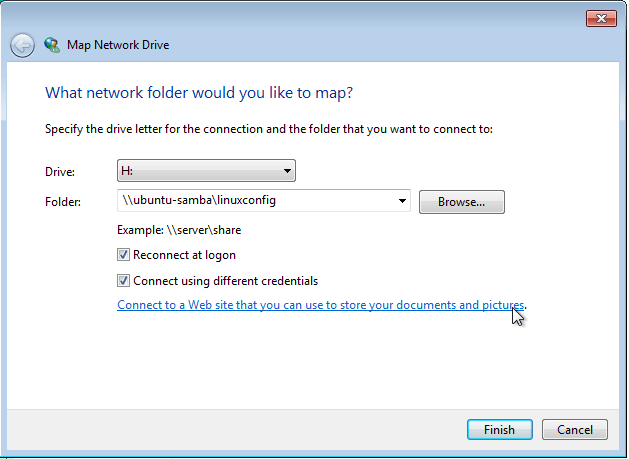
Masukkan nama pengguna dan kata sandi Samba Anda:
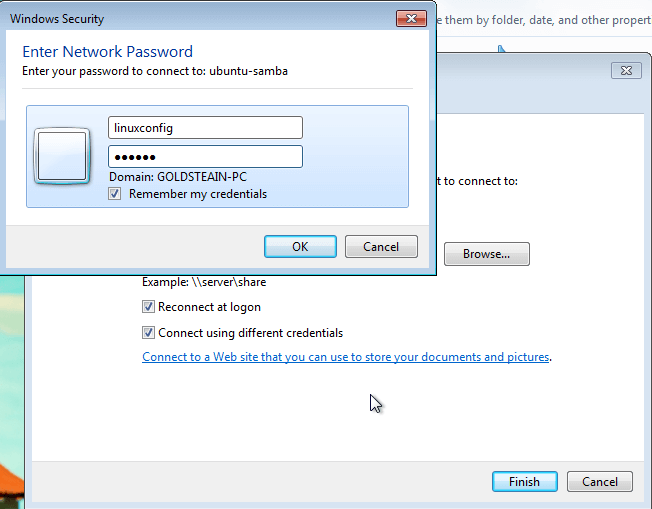
Anda sekarang harus memiliki akses baca-tulis ke direktori home pengguna Anda:
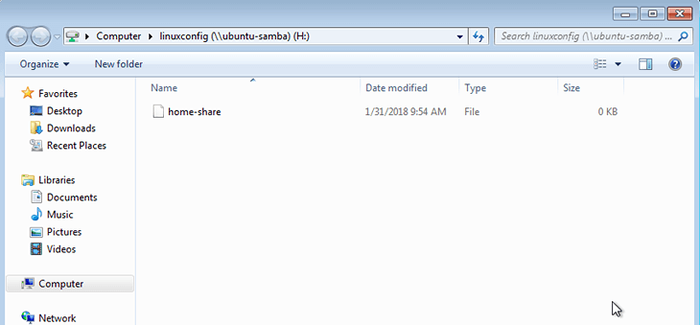
Mount Anonim Samba Bagikan
Demikian pula, pasang Samba Anonymous/Guest Anda. Namun kali ini tidak ada nama pengguna dan kata sandi yang diperlukan:
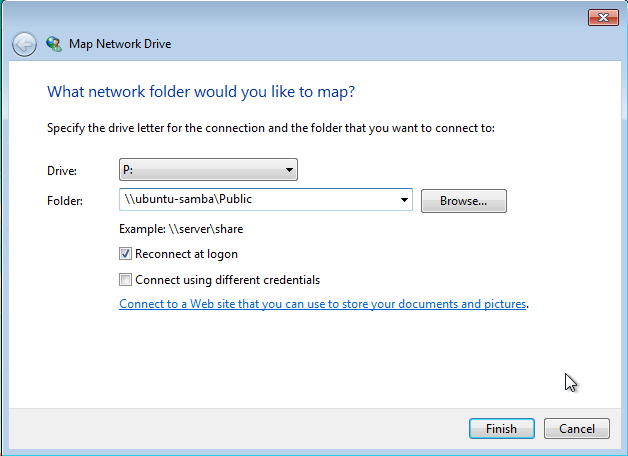
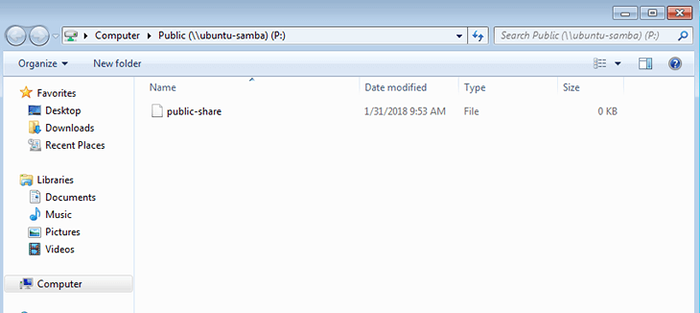
Tutorial Linux Terkait:
- Hal -hal yang harus diinstal pada ubuntu 20.04
- Hal -hal yang harus dilakukan setelah menginstal ubuntu 20.04 FOSSA FOSSA Linux
- Hal -hal yang harus dilakukan setelah menginstal ubuntu 22.04 Jammy Jellyfish…
- Hal -hal yang harus diinstal pada Ubuntu 22.04
- Ubuntu 20.04 Panduan
- Ubuntu 22.04 Panduan
- Cara Mengkonfigurasi Samba Server Bagikan di Ubuntu 22.04 Jammy…
- Ubuntu 20.04 trik dan hal -hal yang mungkin tidak Anda ketahui
- Mint 20: Lebih baik dari Ubuntu dan Microsoft Windows?
- Cara mengatur vsftpd di debian
- « Cara Menginstal Docker di Ubuntu 18.04 Bionic Beaver
- Cara Menginstal Node.JS di Ubuntu 18.04 Bionic Beaver Linux »

